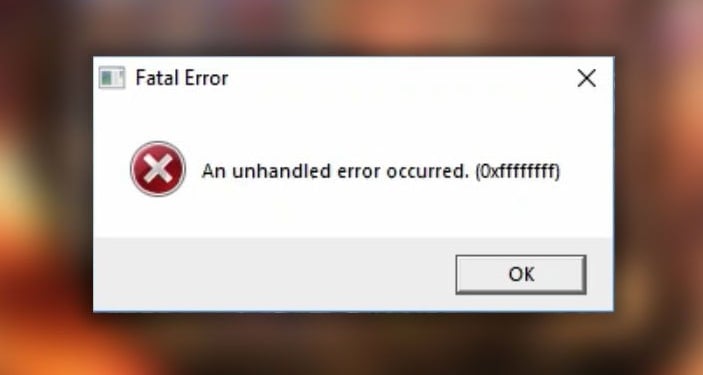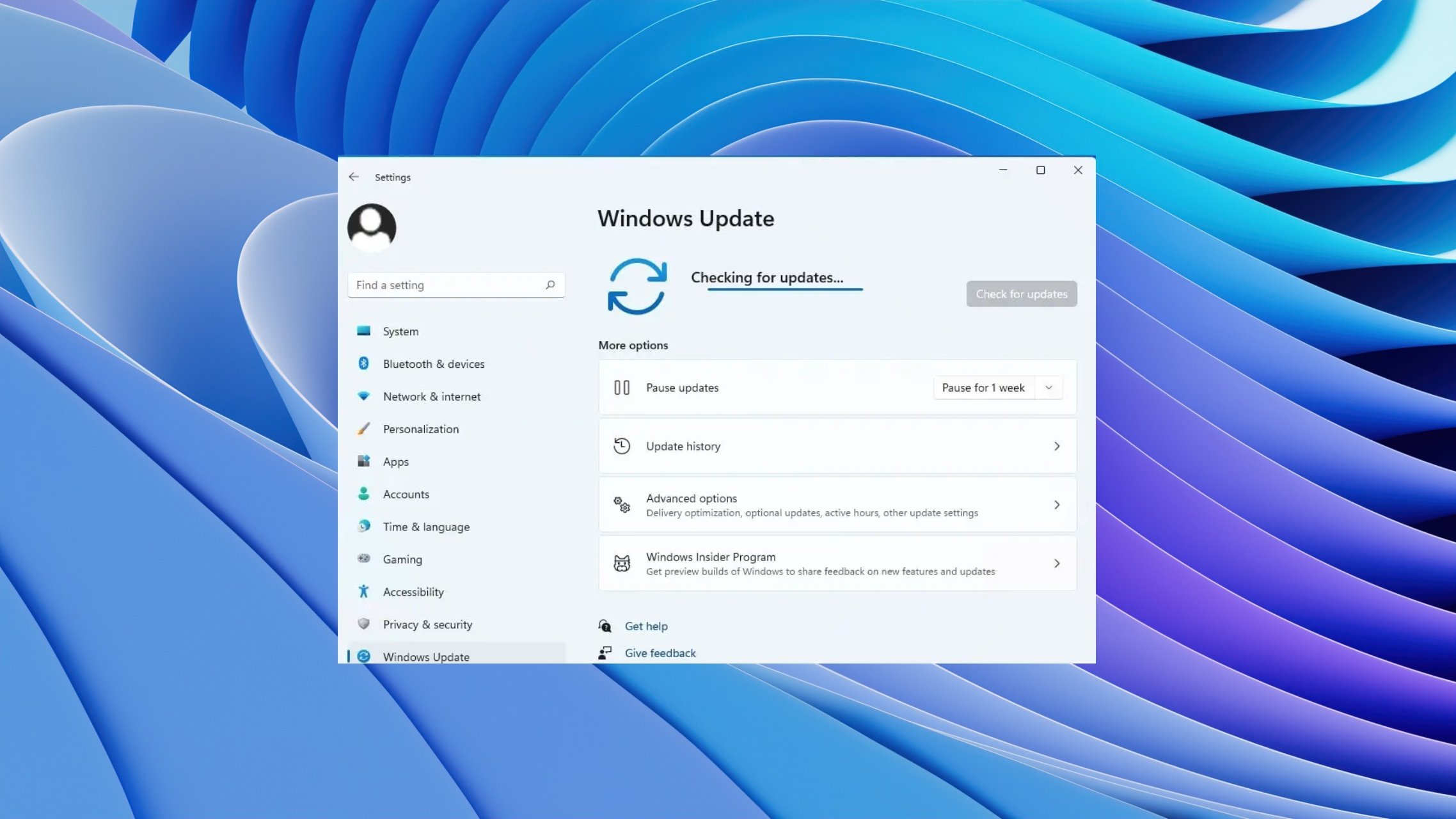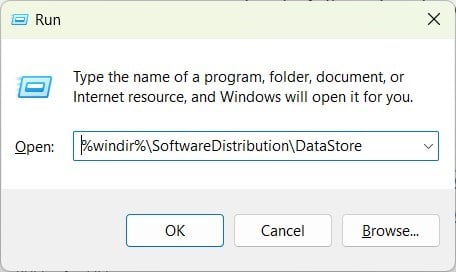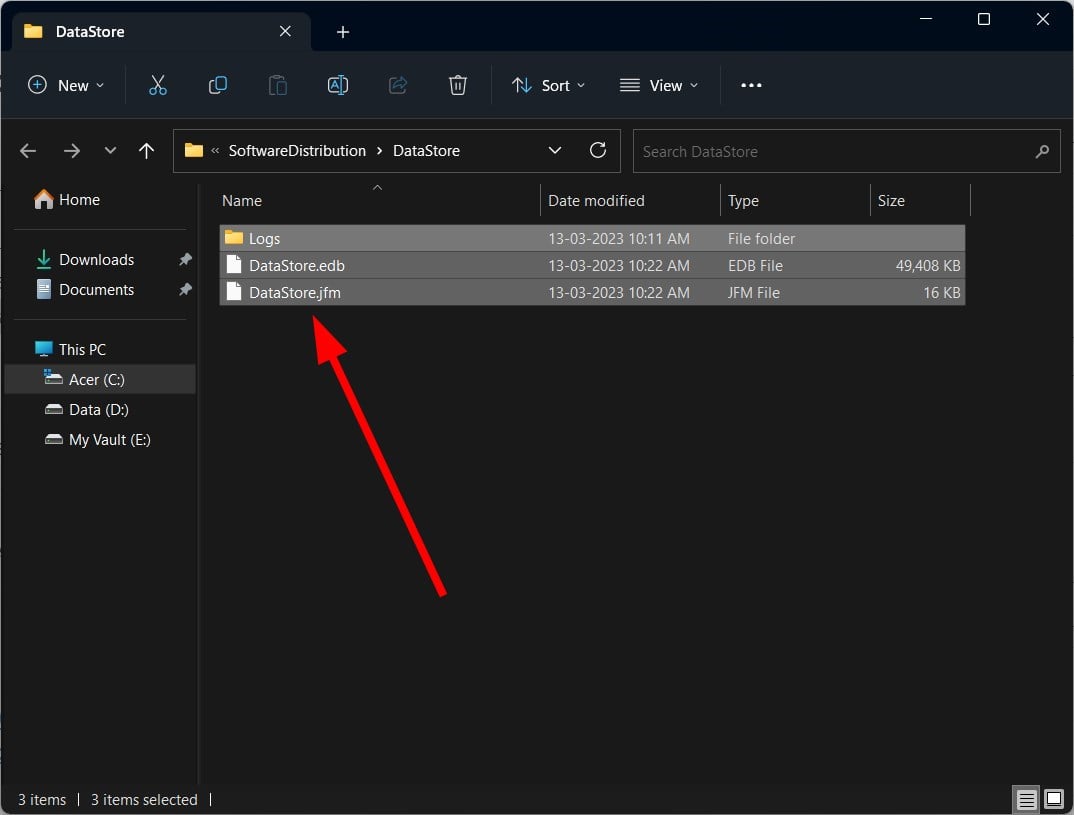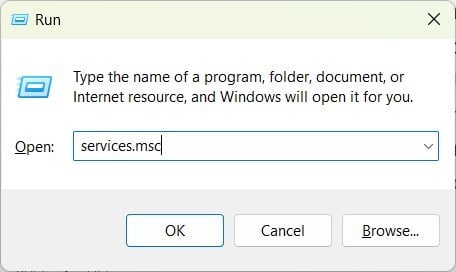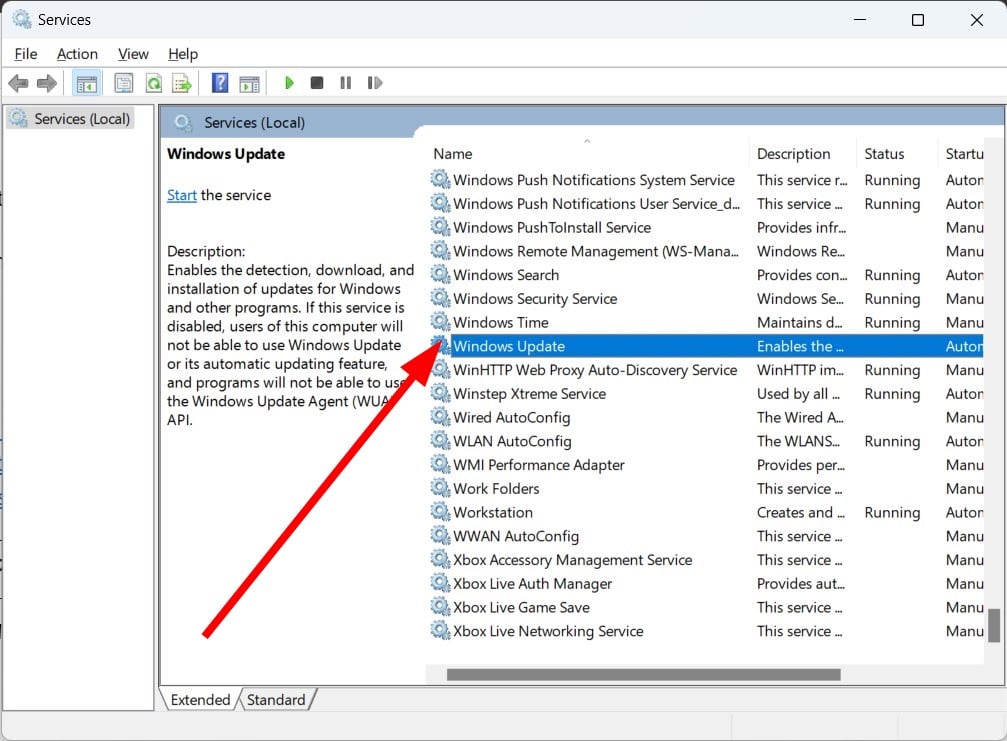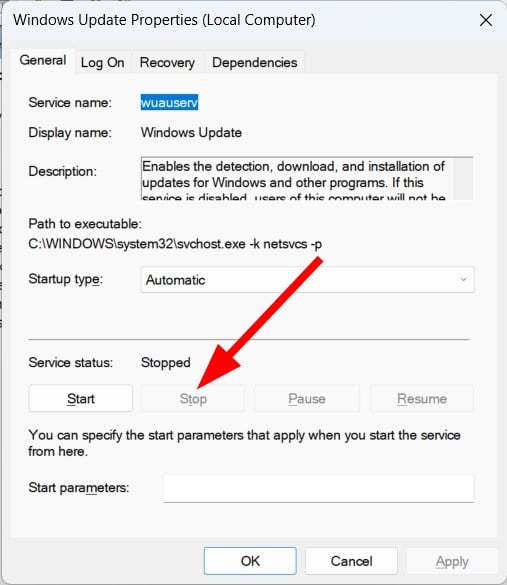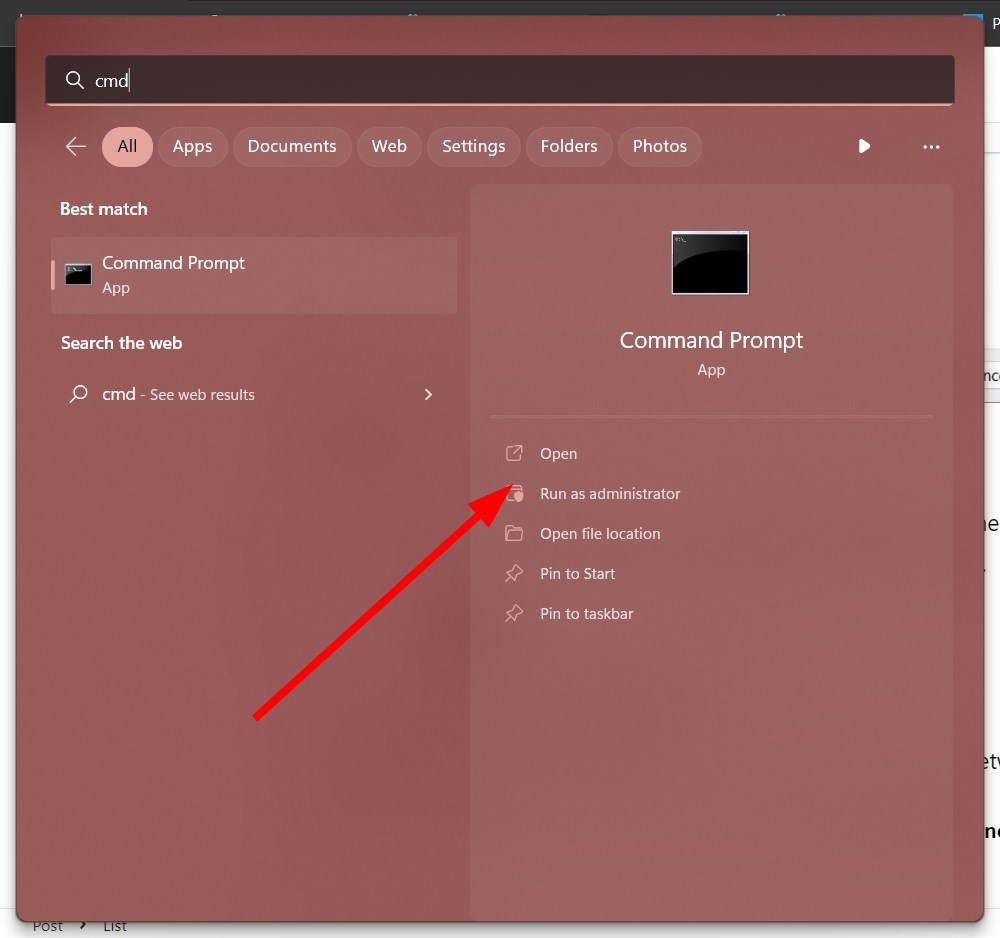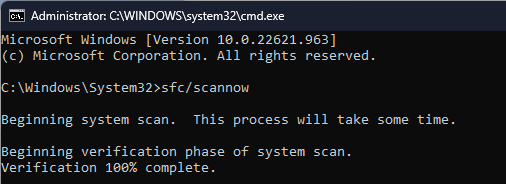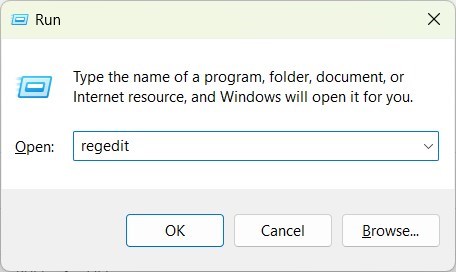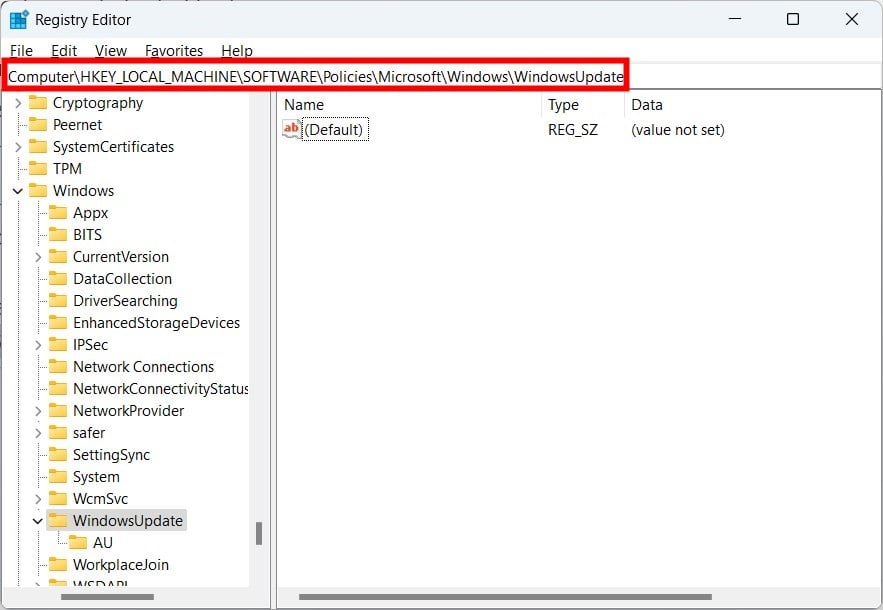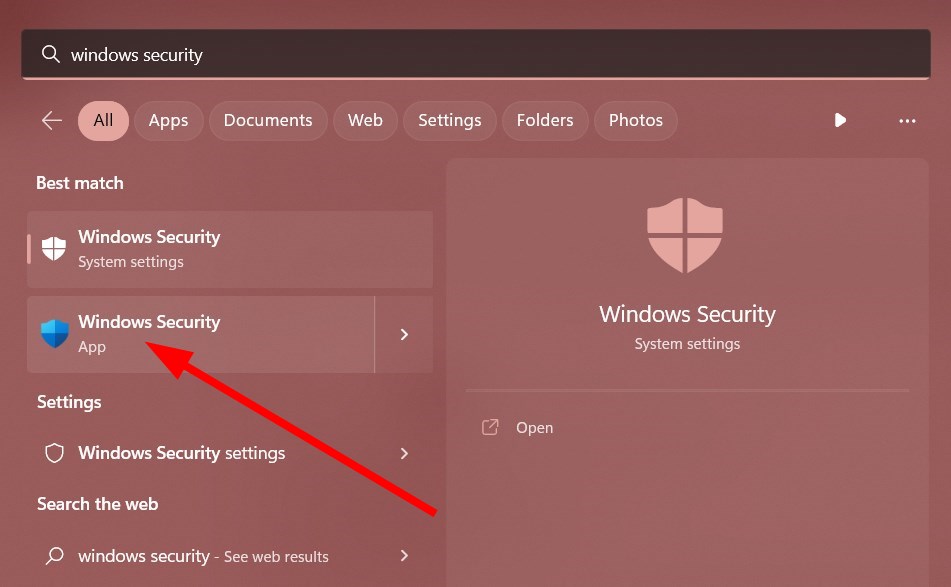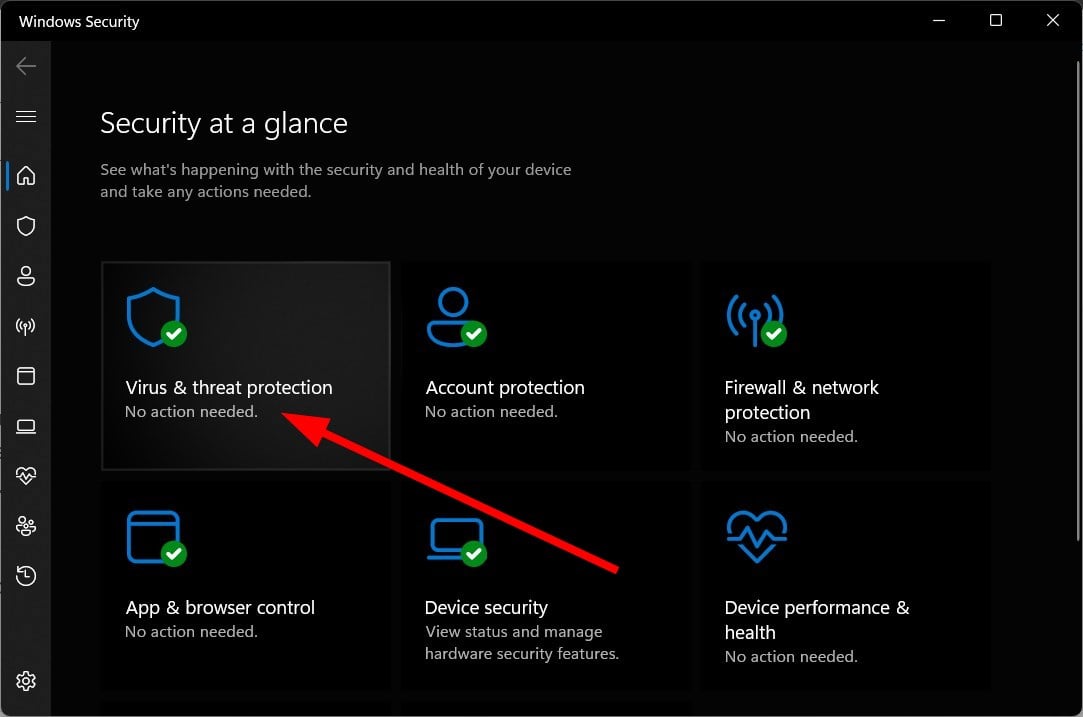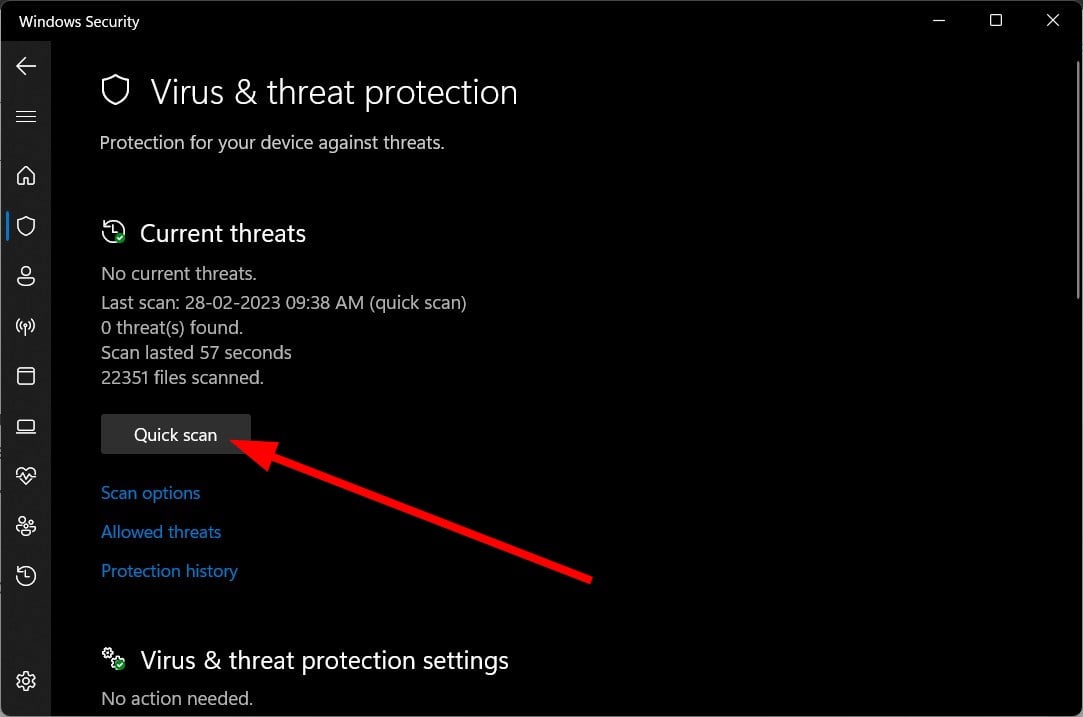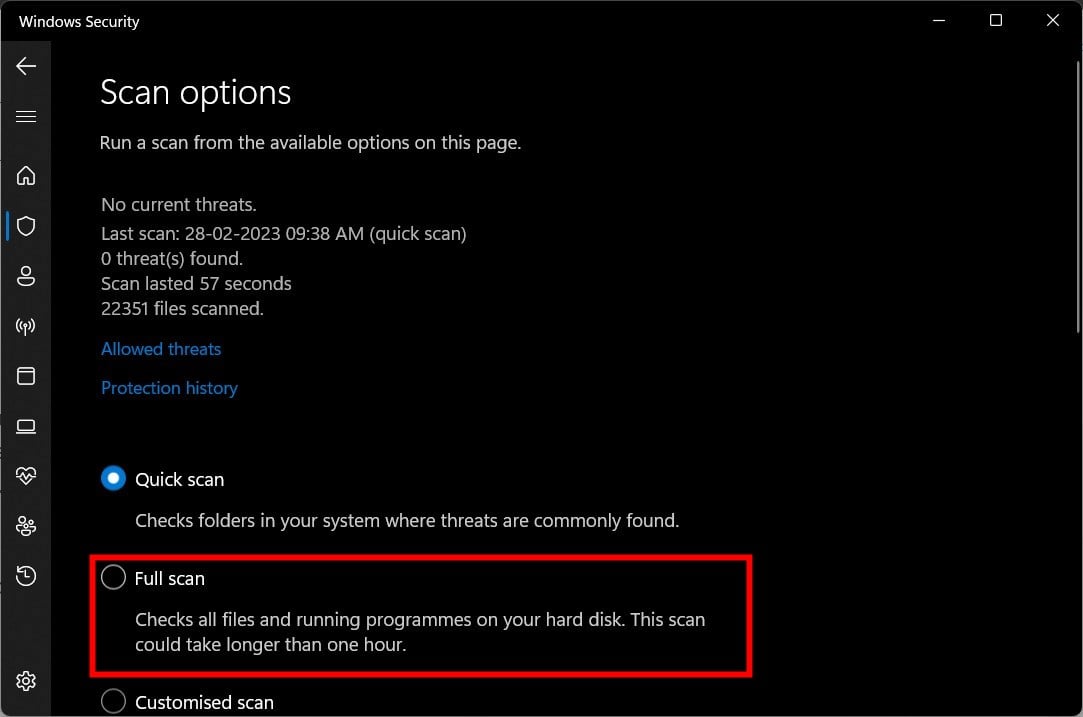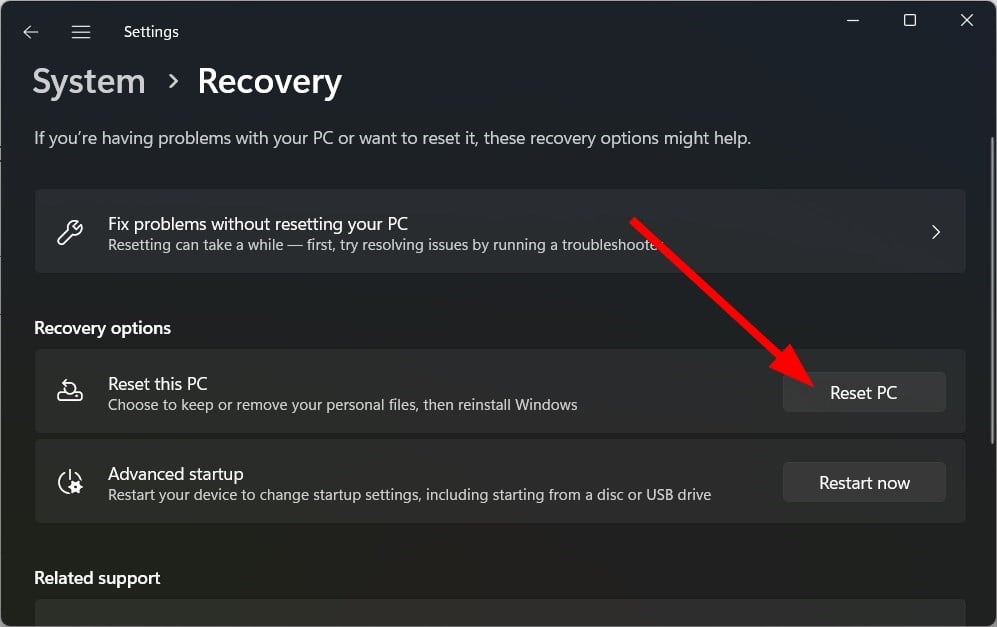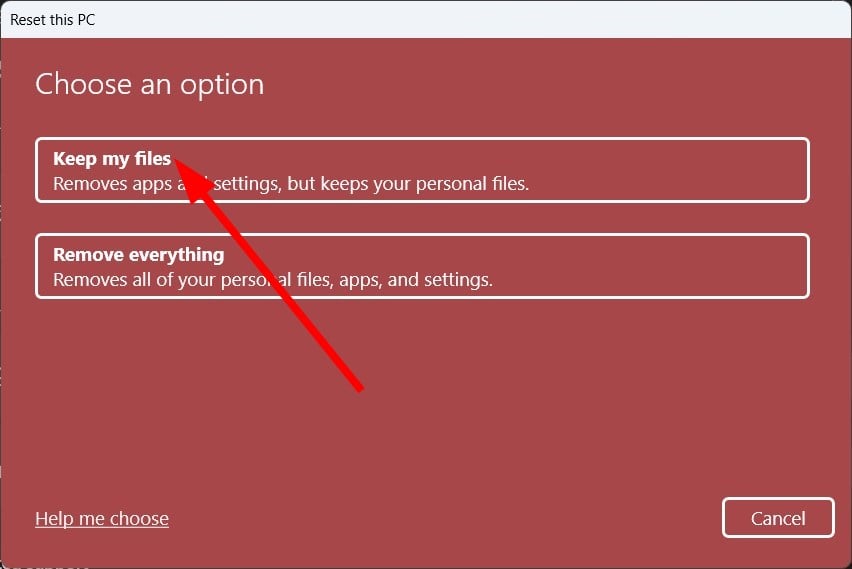Ошибки MiFlash: какие существуют и как исправить
Ошибки MiFlash — это критическое явление, которое блокирует нормальную прошивку аппарата. Их достаточно много, поэтому следует понимать что делать в случае возникновения error. Современные смартфоны трудно представить без прошивки, так как в случае ее отсутствия гаджеты превращаются в «кирпич» и перестают нормально функционировать. Ми Флеш — это специальный софт от разработчиков, который служит для перепрошивки устройства. Как и в любой системе, в нем случаются ошибки и возникают неточности.
Содержание
- 1 Виды ошибок MiFlash и их решение
- 2 Ошибка MiFlash в экземпляре объекта не задана ссылка на объект
- 2.1 Как исправить
- 3 Ошибка Cannot Receive Hello Packet MiFlash
- 3.1 Как исправить
- 4 Ошибка 0x80004005
- 5 Ошибка при прошивке через MiFlash
- 6 Время ожидания истекло
- 7 Неопознанная ошибка 0xffffffff
- 8 Ошибка 0x80070002
- 9 Неопознанная ошибка 0x80004005
Виды ошибок MiFlash и их решение
MiFlash ошибки и их решение — это достаточно важная тема, с которой стоит хотя бы поверхностно ознакомиться владельцам телефонов бренда Ксиоми. Сам процесс смены версии операционной системы — достаточно сложный и требует особого внимания, так как при маленькой неточности придется исправлять ситуацию уже в профильном сервисе. Но даже если раньше вы не выполняли подобных действий, то бояться не стоит — при выполнении инструкций все будет успешно. Однако никто не застрахован от неточностей и внутренних конфликтов оборудования. Именно о них мы и поговорим в этой статье.
Наиболее часто пользователи жалуются на такие явления:
- Reached the end of the file 0x80070026 — устаревшая версия программы;
- с кодом 0xffffffff, когда выбран некорректный файл, или файл прошивки не открывается (скачан с нарушением);
- не удается найти указанный компонент 0x80070002;
- error с кодом 0x8007007b говорит о том, что указан некорректный путь открытия файла, или в пути прописаны русские буквы;
- заданное приведение является недопустимым с кодом 2016.08.30.0 — неправильная версия;
- error с кодом 0х80004005 говорит о том, что конкретная версия не сочетается по своим характеристикам с моделью вашего аппарата.
Ошибка MiFlash в экземпляре объекта не задана ссылка на объект
Mi Flash выдает ошибку с подписью «В экземпляре объекта не задана ссылка на объект» по следующим причинам:
- путь к прошивке указан неправильно, поэтому у утилиты не получается найти установочный компонент;
- на ПК или ноутбуке используется Виндовс 32-битной разрядной системы;
- папка, где расположен продукт для установки, подписана русскими буквами, или название слишком длинное;
- применяется поврежденный или неподходящий шнур для коннекта;
- слот подключения поврежден.
Как исправить
Чтобы устранить указанную неполадку, сначала убедитесь, что все связующие компоненты соединены правильно. Затем проверьте правильность написания пути и названия папки. Устраните возможные ошибки и перезапустите процесс.
Ошибка Cannot Receive Hello Packet MiFlash
Здесь у вас либо используется недопустимый кабель, либо не установлен контакт из-за повреждения гнезда. В этом процессе запрещено использовать шнуры с явными признаками повреждения, или же ЮСБ ускоренной передачи формата 3.0.
Как исправить
Замените кабель на фирменный USB Xiaomi.
Ошибка 0x80004005
Код 0x80004005 возникает в случае, если вы используете неактивированную Виндовс при попытке сменить ОС на телефоне. Это также играет роль, поэтом активируйте ее, чтобы преграда исчезла.
Ошибка при прошивке через MiFlash
Указанные выше обстоятельства в основном зависели от внешних факторов, а теперь поговорим о тех неприятностях, которые случаются по вине самой программы.
Время ожидания истекло
Это значит, что произошел сбой в обработке какого-то процесса, и требуется перезапустить его заново.
Неопознанная ошибка 0xffffffff
Сообщение с кодом 0xffffffff вылетает в том случае, когда выбран некорректный файл, или файл прошивки не открывается. Тогда следует указать правильный путь, и убедиться в том, что файл не «раскрошился».
Ошибка 0x80070002
Код 0x80070002 говорит о том, что системе не удается найти указанный компонент. Возможно, вы выбрали неверный путь, или не поместили в нужное корневое хранилище образ операционной системы.
Неопознанная ошибка 0x80004005
Как уже упоминалось, данная комбинация свидетельствует о нарушении подключения.
Оценка статьи:

Загрузка…
MIUI ROM Flashing Tool – это программа, с помощью которой можно прошить телефон Xiaomi, используя режим Fastboot. Утилита довольно проста в использовании, но в ней часто возникают неполадки, которые мешают корректно перепрошить смартфон. В статье мы рассмотрим все известные ошибки MiFlash и выясним, как их решить.
Популярные причины возникновения ошибок
Для того чтобы прошивка на смартфон или планшет Xiaomi установилась нормально — нужно выполнить большое количество подготовительных действий. Но даже при их выполнении, это не избавит вас от банальных причин в работе Ми Флэш. Вот список общих советов:
- Отсутствие необходимых драйверов. Нужно самостоятельно поставить драйвера, если они не установились автоматически после первого подключения смартфона к компьютеру по USB. Инструкция есть в нашем видео.
- Старая версия программы. Старайтесь всегда выбирать самую свежую сборку МиФлеш.
- Неподходящая прошивка. Загружайте только ту версию MIUI, которая подходит под вашу модель. Например, владельцу Redmi 8 не подойдет сборка для Redmi 8A. Также обращайте внимание на архив, который скачиваете: у него должно быть расширение .tgz.
- Mi-аккаунт не был авторизован. Не рекомендуется работать с MiFlash без авторизации учетной записи Xiaomi. Подробности мы описывали в отдельной статье.
- Поврежденный файл прошивки (один или несколько). Такое случается, если архив загружался с подозрительного источника или он был неправильно распакован.
- Русские буквы в названии папки или файла. На пути к прошивке не должна встречаться кириллица. Допускаются только латинские символы.
- Телефон подключен к ПК через порт USB 3.0. Используйте разъем USB 2.0 и кабель, который шел в комплекте с мобильным устройством.
Полная инструкция по прошивке через Fastboot есть здесь.
Известные ошибки MiFlash и их решение
Теперь рассмотрим конкретные ошибки, которые может выдавать Xiaomi Flashing Tool. Подробнее о самой программе.
Ошибка: Reached the end of the file (0x80070026).
Решение: Если программа показывает, что достигнут конец файла, установите более новую версию MiFlash. Также можно попробовать использовать Pro версию.
Ошибка: Cannot receive hello packet.
Решение: Ошибка может обозначаться как «Не удается получить пакет приветствия» или «Try to reset status». Чаще всего помогает переключение кабеля в другой разъем, либо использование другого компьютера. Проблема часто появляется на Windows 7 и 8/8.1.
Ошибка: The specified file can not be found (0x80070002).
Решение: Неполадка «Не удается найти указанный файл» означает, что утилита не может отыскать определенный файл (чаще всего это flash_all.bat). Повторно загрузите архив с прошивкой или самостоятельно найдите недостающий файл. Если проблема повторяется — попробуйте переустановить папку с программой.
Ошибка: Unspecified error (0xffffffff).
Решение: При надписи «Undefined error» нужно самостоятельно указать путь к файлу flash_all.bat. После этого неопознанная ошибка пропадет.
Ошибка: 0x8007007b.
Решение: Путь к файлу содержит кириллицу, либо в названии самого файла есть русские буквы. Переименуйте все в латиницу. Также проверьте чтобы все файлы для прошивки находились на системной диске (чаще всего это диск С).
Ошибка: Mismatching image and device.
Решение: Вы скачали прошивку, которая не предназначена для вашего устройства. Повторно загрузите подходящую версию.
Ошибка: Заданное приведение является недопустимым.
Решение: Скачайте предыдущую версию Miflash Flashing Tool.
Ошибка: 0x80004005 FAILED (remote: unknown command).
Решение: Загрузите версию оболочки, которая подходит для вашей модели смартфона, чтобы избавиться от неполадки «remote: data too large».
Ошибка: Недостаточно ресурсов памяти для завершения операции (0x8007000e).
Решение: Используйте компьютер с большим количеством оперативной памяти, либо попробуйте поставить прошивку через TWRP Recovery.
Ошибка: Длина не может быть меньше нуля.
Решение: Отключите цифровую подпись драйверов и подключите кабель в порт USB 2.0. Как это сделать читайте в наших статьях о подключении телефона к компьютеру.
Ошибка: Failed Remote: Partition Flashing Is Not Allowed
Решение: Строка «critical partition flashing is not allowed» означает, что загрузчик заблокирован. Попробуйте прошить телефон через режим EDL, или активируйте бутлоадер.
Ошибка: Flash crclist error.
Решение: Неполадка возникает при неправильной распаковке архива. Выберите другой архиватор, и поместите файлы в папку с коротким названием. Используйте бесплатный вариант — 7-Zip.
Ошибка: Can not found file flash_all.bat.
Решение: Отсутствует необходимый файл для прошивки под названием flash_all.bat. Зайдите в настройки MiFlash, перейдите в пункт «Advanced» и укажите файл xxx.bat.
Ошибка: Can not found file flash_all_lock.bat.
Решение: Попробуйте проделать такие же действия, как и в вышеописанной ошибке. Если не помогло – убедитесь, что архив полностью распакован и файлы находятся на системном диске.
Ошибка: Несоответствие изображения и ошибки устройства.
Решение: Повторно подключите смартфон к компьютеру, используя порт ЮСБ 2.0. Не забывайте, что сначала нужно перевести смартфон в режим Фастбут, а потом уже синхронизироваться с ПК.
Ошибка: В экземпляре объекта не задана ссылка на объект.
Решение: Проблема «Ссылка на объект не указывает на экземпляр объекта» чаще всего возникает на 32-битной версии Windows. Желательно использовать 64 bit. Если смена разрядности не помогла, проверьте, чтобы на пути к прошивке не встречалось русских букв, а кабель был подключен к разъему USB 2.0.
Ошибка: Couldn’t find flash script.
Решение: Укажите правильную папку с прошивкой, а именно «images».
Ошибка: ERROR: Время ожидания операции записи истекло.
Решение: Неполадка возникает из-за отсутствия драйверов. Посмотрите наше видео и самостоятельно поставьте необходимые драйвера. Если утилита не видит прошивку, перепроверьте названия папок и файлов. Не забудьте повторно перезапустить ПК.
Ошибка: Синтаксическая ошибка в имени файла.
Решение: MiFlash выдает такую ошибку при установке прошивки, которая предназначена для рекавери или «три точки». Найдите сборку для Fastboot с расширением tgz на сайте Mi Community в разделе Download ROM. Также причиной может стать кириллица в названии файла/папки.
Ошибка: ACK count don’t match.
Решение: Скачайте подходящий архив с прошивкой для вашей модели. Также проверьте, чтобы в архиве не было лишних папок, наподобие «META-INF». Должна быть только папка «images» и файлы с расширением .bat.
Ошибка: Flash TZ error.
Решение: Обычно ошибка появляется при использовании китайской прошивки. Выберите Global ROM и убедитесь, что загрузчик разблокирован.
Ошибка: You are not authorized to download Mi Flash.
Решение: Проблема указывает на то, что вы не авторизованы для работы в Ми Флэш. Нужно пройти EDL Authentication.
Ошибка: Flash Partition Error.
Решение: Разблокируйте загрузчик и при прошивке НЕ выставляйте опцию «Clean all and lock».
Ошибка: Not catch checkpoint.
Решение: Проигнорируйте данную неполадку и попробуйте перепрошиться через TestPoint.
Ошибка: Необрабатываемое исключение в приложении.
Решение: Ошибка может возникать при неправильной установке драйверов. Удалите программу, повторно загрузите все нужные файлы и повторите попытку. Только обратите внимание, что это не дает точной гарантии, что проблема исчезнет. Так как есть множество других факторов, которые могут влиять на прошивку, и их нельзя предугадать.
Ошибка: Can not read from port com.
Решение: Подключите мобильное устройство в разъем USB 2.0. Если оболочка не устанавливается – замкните контакты ТестПоинт.
Ошибка: Ping target via firehose.
Решение: Конкретных решений для устранения данной неполадки нет. Помогут универсальные способы, такие как переустановка Ми Флеш и повторное скачивание сборки.
Ошибка: Разрушительный сбой.
Решение: При возникновении данной ошибки воспользуйтесь универсальными методами. Проверьте, подходит ли скачанная прошивка для установки через Фастбут, и ориентирована ли она на вашу модель телефона. Отключите проверку подписи драйверов и вручную поставьте ADB-драйвера, если они не загрузились автоматически. Попробуйте более старую/новую версию MiFlash. Такие комбинации обычно помогают, если процесс прошивки прерывается, или программа вообще не видит телефон.
Ошибка: Требуемый ресурс занят (0x800700aa).
Решение: Также прибегните к универсальным вариантам.
Ошибка: Can not found programmer file.
Решение: Скачайте с официального источника прошивку, которая подходит для Fastboot.
Ошибка: Flash xbl error.
Решение: Попробуйте универсальные советы. Также проверьте: правильность выбранной прошивки; разблокированный загрузчик; текущую версию MIUI (возможно стоит сторонняя сборка); допущена ошибка при скачивании архива с прошивкой или он распакован неправильно; проблема с ARB.
Если вы нашли дополнительное решения для конкретной ошибки — напишите об этом, помогите другим пользователям!
Вы можете дополнить список ошибок и их решений. Напишите об этом в комментариях!
Теперь вы знаете, что делать при возникновении технических ошибок в MIUI ROM Flashing Tool. Как видим, большинство проблем решается довольно быстро и просто. Если возникнут дополнительные вопросы, обращайтесь в комментарии.
Ошибка 0xFFFFFFFF может появляться во множестве случаев — от запуска игр до выполнения резервного копирования. Причина неполадки полностью неизвестная, ведь обозначение расшифровывается как «неизвестная ошибка». Вероятнее всего сбой носит программный, а не физический характер, так что чинить компьютер вряд ли придется.
Способы решения ошибки 0xFFFFFFFF
Действовать стоит наиболее универсальными способами:
- Перегрузите ОС.
- Переустановите сбоящее приложение.
- Обновите систему до актуального состояния.
- Проверьте накопители на вирусы.
Delete the Windows update cache to fix this issue
by Sagar Naresh
Sagar is a web developer and technology journalist. Currently associated with WindowsReport and SamMobile. When not writing, he is either at the gym sweating it out or playing… read more
Updated on
- Windows update error 0xFFFFFFFF pops up when you are trying to update your PC.
- This could be because of a malware attack or because some vital system files are missing.
- You can try re-enabling the Windows update service or resetting your PC.
XINSTALL BY CLICKING THE DOWNLOAD FILE
Repair all Windows Updates Errors with Fortect:
SPONSORED
Windows update failures can be annoying! With Fortect, you will get rid of errors caused by missing or corrupted files after an update. The utility maintains a repository of the original Windows system file versions, and it uses a reverse algorithm to swap out the damaged ones for good ones.
- Download Fortect and install it on your PC
- Start the tool’s scanning process to look for corrupt files that are the source of the issues
- Right-click on Start Repair to resolve security and performance issues with your computer
- Fortect has been downloaded by 0 readers this month, rated 4.4 on TrustPilot
You will come across the Windows update error 0xFFFFFFFF when you try to perform an upgrade to your PC. This is a frustrating error as this could cause system crashes, computer freeze, or even BSOD (Blue Screen of Death) errors.
The Windows update error 0xFFFFFFFF is a standard error and can cause issues with Windows Registry as well. In this guide, we will give you a bunch of solutions that will help you resolve the Windows update error 0xFFFFFFFF. So let us get right into it.
What causes Windows update error 0xFFFFFFFF?
Here are some of the most common reasons why you will come across the Windows update error 0xFFFFFFFF:
- Damaged DLL files: If some important system-related DLL files are missing, you may not be able to update your PC.
- Corrupt system files: System files are important in perfect health. If they are having some issues, then you will come across errors such as Windows update error 0xFFFFFFFF.
- Windows update service isn’t running: Often, some crucial services, such as Windows Update service, are disabled by third-party software, and this could lead to errors such as the one at hand.
- Virus or malware: Viruses and malware of the modern world are advanced, and they can sneak into your PC without your knowledge and could cause multiple issues.
- Windows Update temporary cache folder is problematic: If cache files go corrupt, this could cause multiple issues such as Windows update error 0xFFFFFFFF.
How can I fix the Windows Update error 0xFFFFFFFF?
- What causes Windows update error 0xFFFFFFFF?
- How can I fix the Windows Update error 0xFFFFFFFF?
- 1. Clear Windows Update cache
- 2. Re-enable the Windows Update service
- 3. Fix corrupt system files
- 4. Clean Windows Update download path
- 5. Perform a virus check
- 6. Reset your PC
1. Clear Windows Update cache
- Press the Win + R keys to open the Run dialogue.
- Type %windir%\SoftwareDistribution\DataStore and press Enter.
- Press Ctrl + A to select all files.
- Press the Delete button to delete all the files.
Often corrupt cache files can cause conflicting issues and prevent you from updating your PC. For example, this would lead to you coming across the Windows update error 0xFFFFFFFF.
Follow the above steps and delete all the files inside the said folder to delete all the cache files for Windows update.
- Adding layers in Windows 11’s Paint greatly increases RAM usage
- Error Authenticating With Venmo: 6 Ways to Fix it
2. Re-enable the Windows Update service
- Open the Run dialogue by pressing the Win + R keys.
- Type services.msc and press Enter.
- Locate Windows Update.
- Double-click on it to open.
- Under Service status, click Stop.
- After some time, click Start.
- Restart your PC.
You should check if the Windows Update service is enabled or not. In case it is stopped, you should allow it for its associated functions to work and also resolve the Windows Update error 0xFFFFFFFF.
3. Fix corrupt system files
- Press the Win key to open the Start menu.
- Open Command Prompt as an admin.
- Type the below command and press Enter.
sfc /scannow - Wait for the process to complete.
- Restart your PC.
SFC Scan is a built-in tool that lets you scan for corrupt system files and fix them with ease. However, most often, these aren’t as effective as dedicated tools.
In such a case, we would recommend you use Fortect. With this tool, you will be able to fix corrupt system files, fix system crashes, fix damaged DLLs, remove ransomware or malware, and much more.
4. Clean Windows Update download path
- Press the Win + R keys to open the Run dialogue.
- Type regedit and press Enter.
- Navigate to the below path.
HKEY_LOCAL_MACHINE\SOFTWARE\Policies\Microsoft\Windows\WindowsUpdate - Locate WUServer and WIStatusServer.
- Delete both.
- Restart your PC.
5. Perform a virus check
- Open the Start menu by pressing the Win key.
- Type Windows Security and open it.
- Click on Virus & threat protection.
- Hit the Quick Scan button.
- Wait for the scan to complete.
- Apply the prompted fixes.
- You can also hit the Scan options and select Full scan for a deep scan.
You can use the Windows Security tool to scan your PC for viruses or malware. However, this in-built tool again isn’t as effective and might not be able to detect the sticky virus on your PC causing the Windows update error 0xFFFFFFFF.
In such case, we recommend you check out our guide that lists some of the best antivirus software you can download and safeguard your PC against viruses.
6. Reset your PC
- Press the Win + I keys to open Settings.
- Click on Recovery.
- Under Recovery options, select Reset PC.
- Select the Keep my files option.
- Let the process complete.
- Restart your PC.
If nothing works, then as a last resort, we would suggest you go ahead and follow the above steps to reset your PC
When you reset your PC, all your system files will be restored, and in case they were the problem causing Windows update error 0xFFFFFFFF, then it will be fixed.
That is it from us in this guide. For users coming across Windows update error 0x8007045d, you can check out our guide and fix the issue.
Several users have also reported coming across the update error 0xc190011f. Our guide lists six solutions and will help you fix them.
When you try to install an update and are getting Windows update error 0x80070103, you should check out our guide and fix the issue.
Feel free to let us know in the comments below which one of the above solutions you opted to resolve the update error 0xFFFFFFFF.
Need help with Windows update error 0xFFFFFFFF? We can help you.
We have often come across this error while updating Windows. It is disturbing to encounter a blue screen, system crash issue, or computer freeze when we are doing some work. The code 0xFFFFFFFF is a common error that can create some registry files in the system and harm the hard disk and ram.
As part of our Server Management Services, we assist our customers with several Windows queries.
Today, let us focus on the various methods our Support Techs employ in order to fix this error.
Windows update error 0xFFFFFFFF
As we mentioned earlier, Windows update error 0xFFFFFFFF occurs in our system when we update windows. The Windows Update fails to search for Updates or cannot install them eventually giving us the error.
The source of this error could be various things, including:
- Missing registry files or
dllfiles - Windows Filesystem
- Internet access
- Windows Update service: Corrupt or incomplete download installation of windows update software.
- File corruption
- Misconfiguration
- Adware
- Virus and Malware
- An important program is mistakenly deleted.
Solutions for Windows update error 0xFFFFFFFF
It is essential for us to solve windows error 0xFFFFFFFF. Let us look at the methods our Support Techs find the best fit in order to fix this problem.
-
Method 1:
a) Stop the Windows Update service
- Type “
services.msc” in the Run prompt and Enter. - Then we will have a new window with all Windows services on our system.
- Here, we search for “Windows Update”
- Then right-click the “Windows Update” and click Stop.
b) Clean the Windows Update temporary cache folder
- Type
%windir%\SoftwareDistribution\DataStorein Run prompt and press Enter. - This is to open Windows Explorer in the correct location.
- Then, we delete all the contents of this folder.
c) Start the Windows Update Service again
- Switch back to the Windows Services.
- Then locate Windows Update.
- Subsequently, right-click on it and click Start.
-
Method 2: Run the System File Checker
We run the System File Checker (SFC) utility if the error continues to prevail. This handy in-built tool will check the filesystem.
- Initially, click Start and type “
cmd”. - Right-click on it and select Run as administrator.
- Occasionally, we are prompted for the admin password, enter it and click OK.
- Eventually, the command prompt will open.
- Type
sfc/scannowand press Enter. - The process is time-consuming. Once done, restart the server. Then, search for Updates again.
-
Method 3: Clean Windows Update download path.
- To begin, type “
regedit” in the Run prompt and press Enter. - In the new windows, with navigation on the left side, navigate to
HKEY_LOCAL_MACHINE\SOFTWARE\Policies\Microsoft\Windows\WindowsUpdate - Once we find it, search for WUServer and WIStatusServer in the right-hand pane.
- If they are not listed, we cannot clean the download path. Otherwise, delete both.
- Finally, restart the server.
-
Method 4: Check Windows Firewall
- Type “
Firewall.cpl” in the Run prompt and press Enter. - Then, click on Turn Windows Firewall On or Off.
- In a private network setting, select Turn off windows firewall.
- Do the same for the public network settings and press OK.
- Then, try to install the updates
Once the updates are installed, do not forget to turn on the windows firewall.
[Didn’t these methods resolve the error? We are here for you]
Conclusion
To conclude, the source of the error 0xFFFFFFFF can be many, However, in most cases, following the above steps suggested by our Support Engineers can resolve it.
PREVENT YOUR SERVER FROM CRASHING!
Never again lose customers to poor server speed! Let us help you.
Our server experts will monitor & maintain your server 24/7 so that it remains lightning fast and secure.
GET STARTED
var google_conversion_label = «owonCMyG5nEQ0aD71QM»;